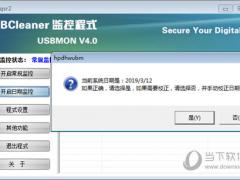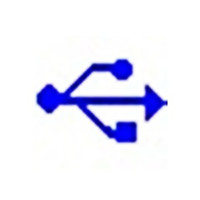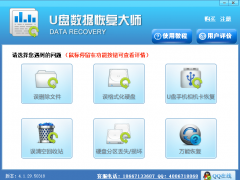360u盘修复工具 13.0.0 正式版
- 软件授权: 免费软件
- 软件类型: 国产软件
- 软件语言: 简体中文
- 更新时间: 2021-12-02
- 软件评分:
- 软件大小:
- 应用平台: WinXP/Win7/Win8/Win10
软件特色
2、便捷的独立版本,体积小巧,易于下载和携带;
3、用于数据文件的恢复工作,速度非常快;
4、可以支持u盘、移动硬盘以及sd卡等存储设备;
5、操作十分人性化,使用起来更加轻松。
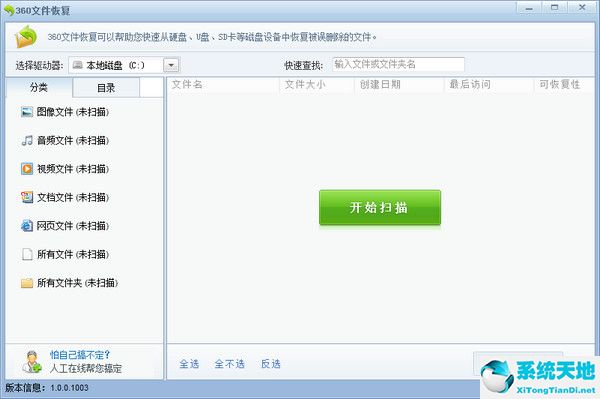
使用说明
因为360文件恢复可以恢复u盘丢失数据,所以被很多人称之为360u盘修复器,如果电脑已经安装了360安全卫士可以直接添加即可。
添加方法如下:
1.打开360安全卫士,点然后右下角的更多。

2.切换到全部工具,就可以看到文件恢复,直接点添加即可。
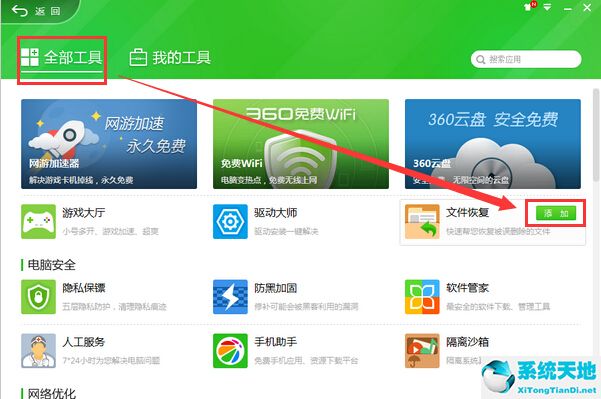
360u盘修复工具使用方法如下:
1.下载后,打开恢复器,选择需要恢复文件所在的磁盘;如果需要恢复U盘等移动设备的先将U盘连接到电脑上,等待电脑显示“可移动设备”的图标显示即可。接下来点击“开始扫描”,等待磁盘扫描结束。
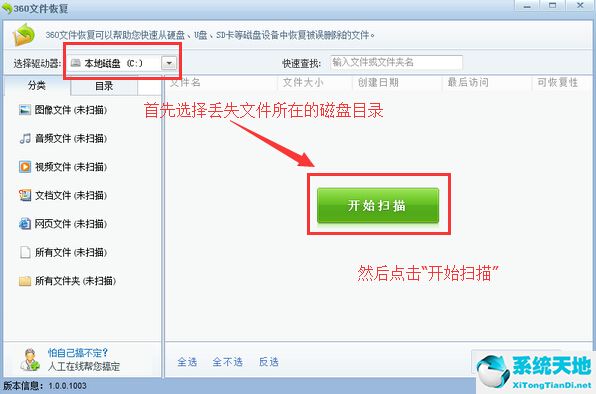
2.扫描结束后,360文件恢复功能会显示丢失文件的情况,可恢复性分为四种:高、较高、差、较差。当然高和较高两种文件的可恢复性较好,另外还有一种是文件夹可恢复性为空白的,这种情况文件夹是绝对可以恢复的,但是文件夹内部的文件可能已经被擦写,文件夹恢复后不一定能够找到想要的文件。
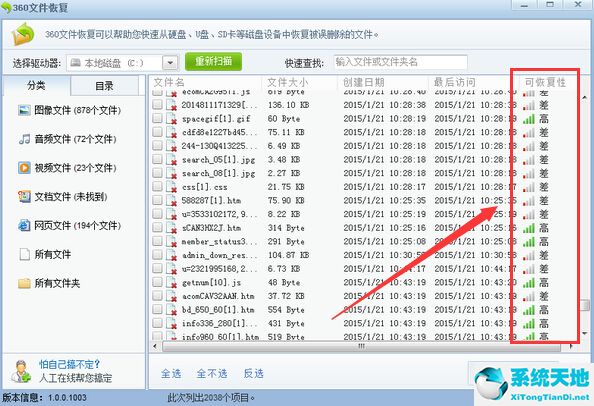
3.点击“恢复选中的文件”会弹出一个浏览文件窗口,选择恢复文件的保存路径,除了当前丢失文件所在磁盘外,其他磁盘目录都可以保存恢复文件,选择好路径后点击保存。
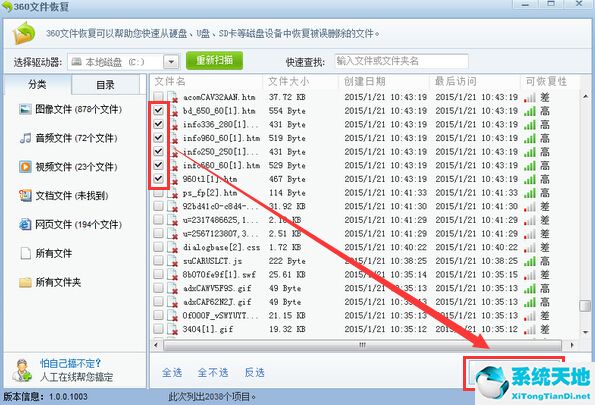
等待文件恢复完毕,可以去找到恢复文件所在的路径看看丢失的文件能否恢复回来咯。